SG Connect - Sikkerhetskopiering av prosjekter og deling av tilgang
Formål
SG Connect Commissioning-appen gjør det mulig å lagre brukeropprettede prosjekter i skyen. Dette gjør det mulig for brukerne å få tilgang til prosjektene sine (selv når telefonen er tapt) og gi prosjekttilgang til bestemte bidragsytere.
Denne funksjonen er aktivert som standard i SG Connect Commissioning.
Definisjoner
Opplasting:
Lokale data fra et prosjekt overføres til skyen.
Når et prosjekt er opprettet eller redigert, vil appen spørre om du vil laste opp prosjektet. Hver gang du laster opp et prosjekt, overskrives versjonen i nettskyen.
Last ned:
Cloud-data for et prosjekt overføres til enheten din.
Hver gang du laster ned et prosjekt, overskrives den lokale versjonen.
Synkronisering:
Appen sjekker lokale og skybaserte data for prosjektene dine. Prosjekter som har en oppdatert versjon i nettskyen, lastes ned, og prosjekter som har en oppdatert lokal versjon, lastes opp.
Slik gjør du - aktiverer og deaktiverer funksjonen for sikkerhetskopiering av prosjekter
For å aktivere eller deaktivere sikkerhetskopiering av prosjekter går du til "Innstillinger" i menyen til høyre.
Velg "Sikkerhetskopiering av prosjekt" og aktiver eller deaktiver alternativet "Synkroniser prosjekt med skyen".
På iOS må du lukke appen helt og åpne den på nytt for å aktivere endringen.
Steg-for-steg-guide - Aktivere og deaktivere funksjonen for sikkerhetskopiering av prosjekter
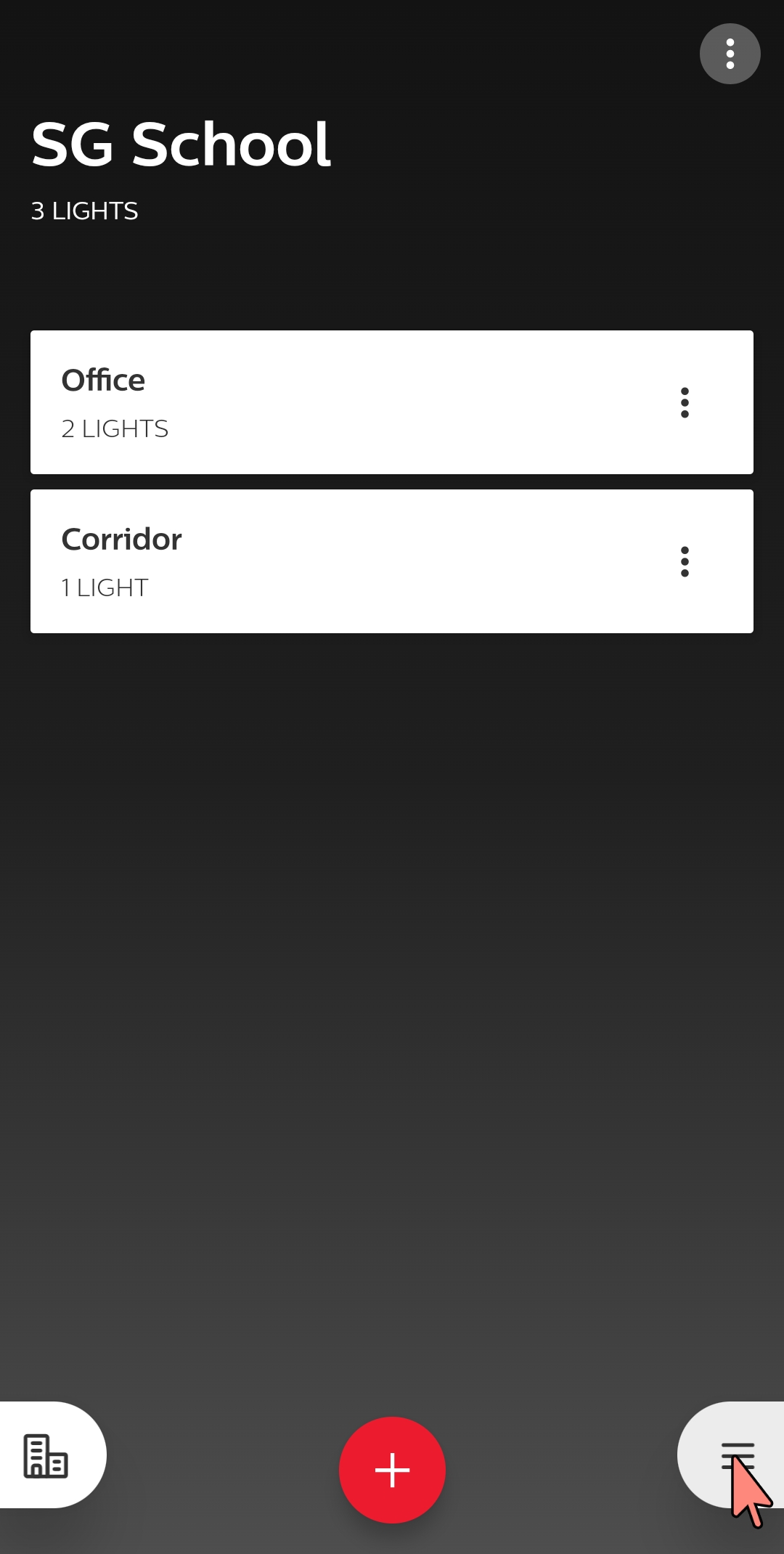
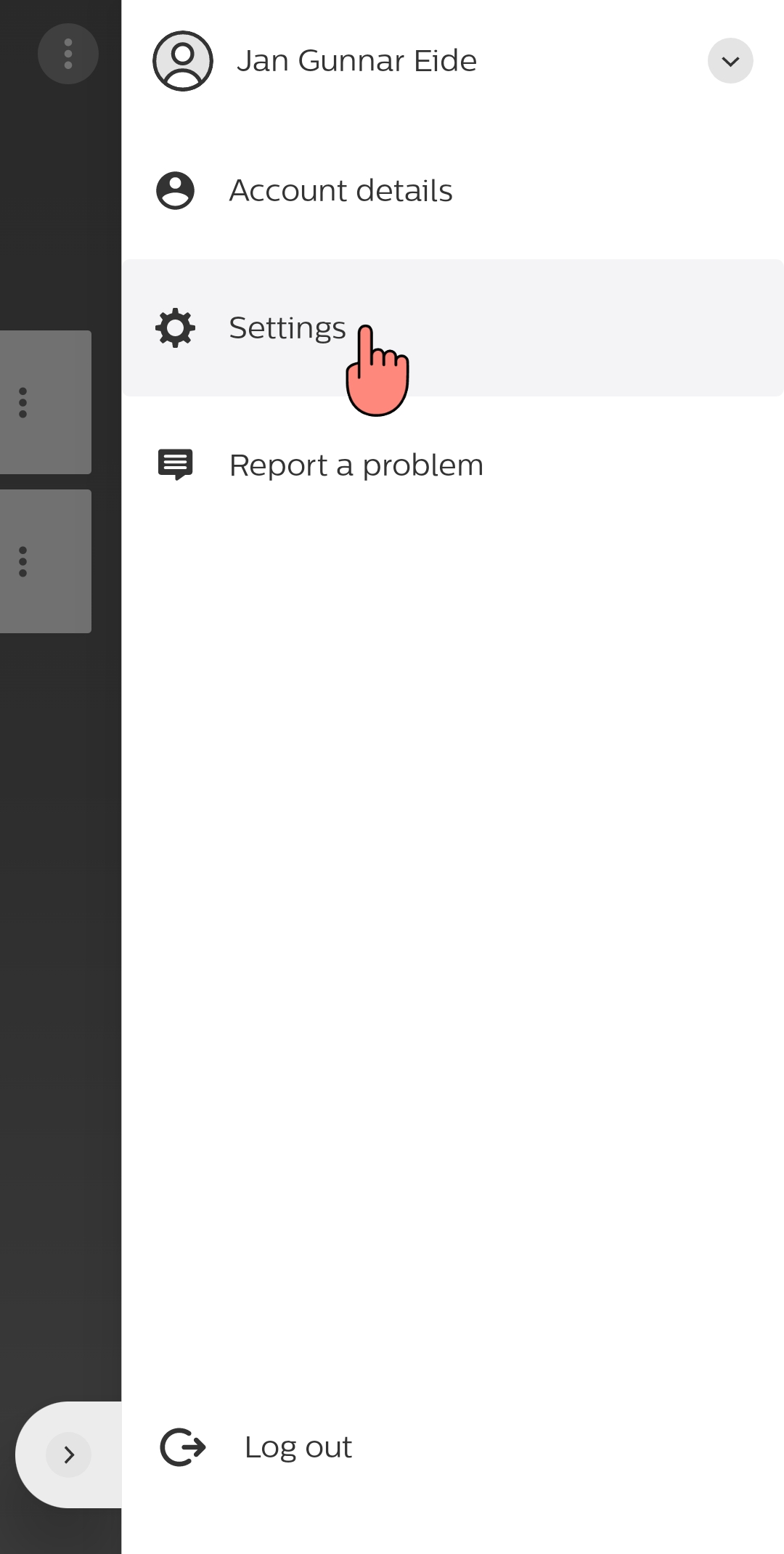
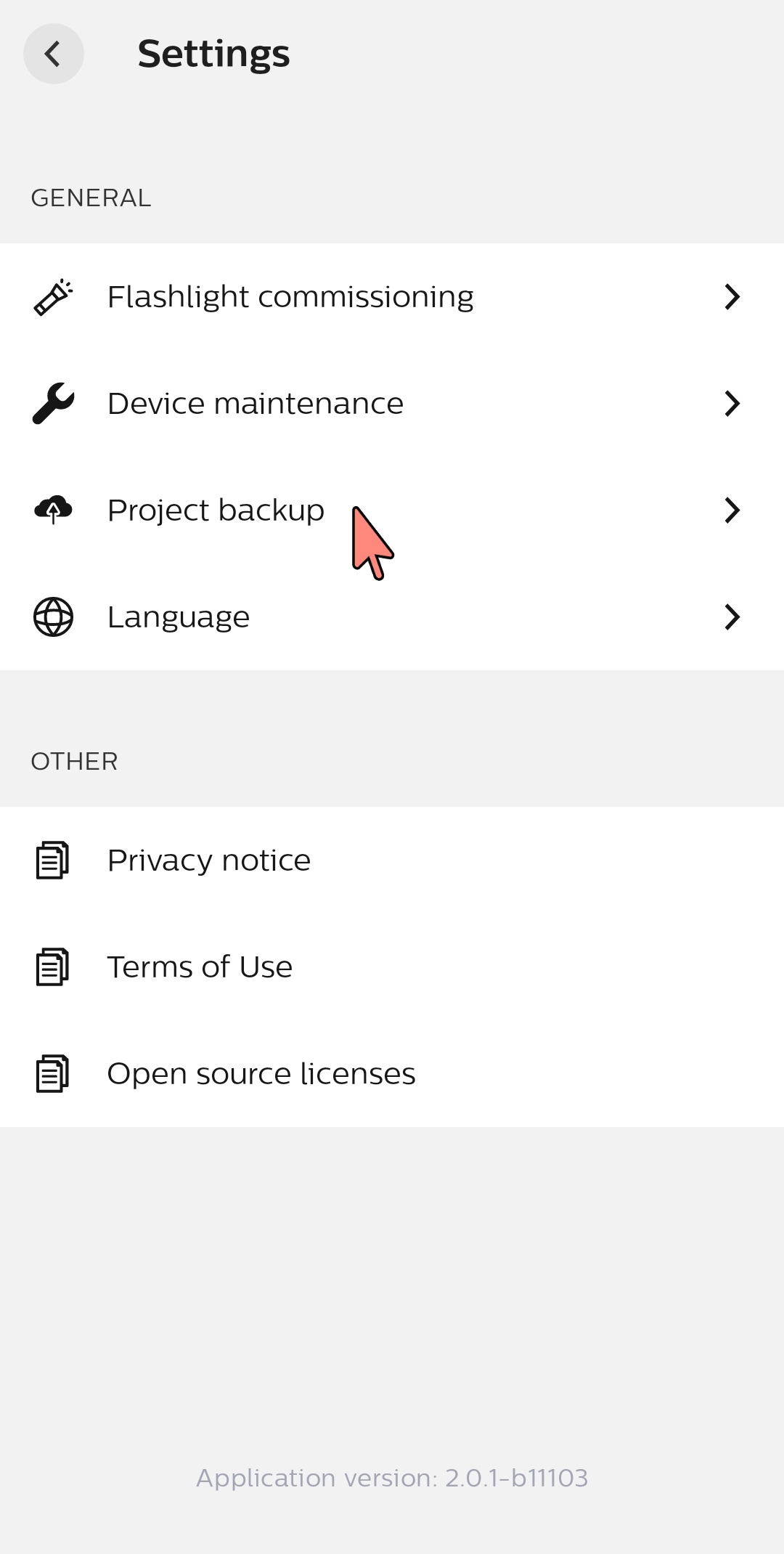
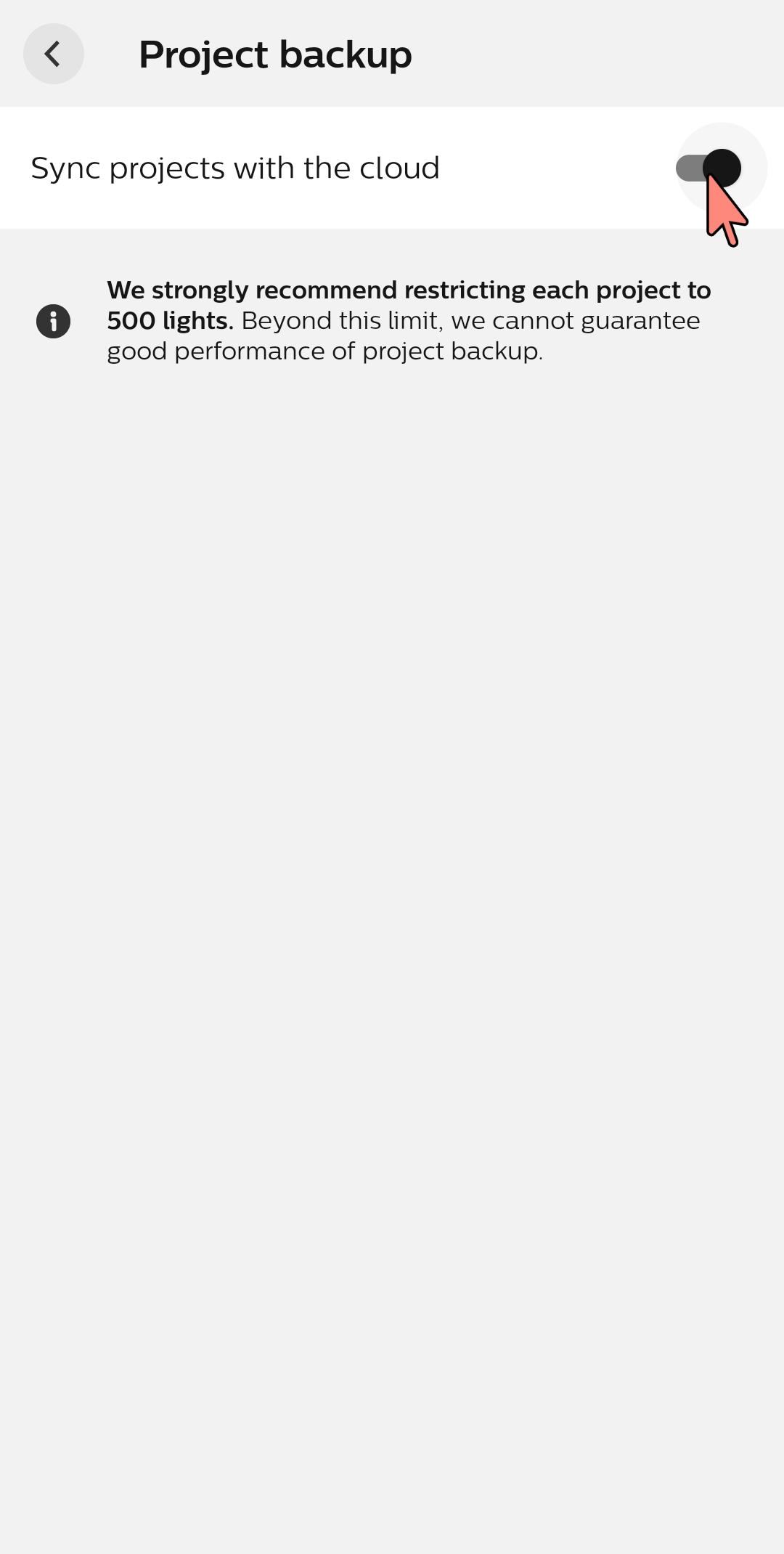
Hvordan - laste opp et prosjekt
Når et prosjekt er opprettet eller oppdatert, blir brukeren bedt om å laste opp prosjektet til nettskyen.
Klikk på Last opp for å overføre endringene til nettskyen. Dette overskriver den forrige versjonen av prosjektet i nettskyen.
Steg-for-steg-guide - Last opp et prosjekt
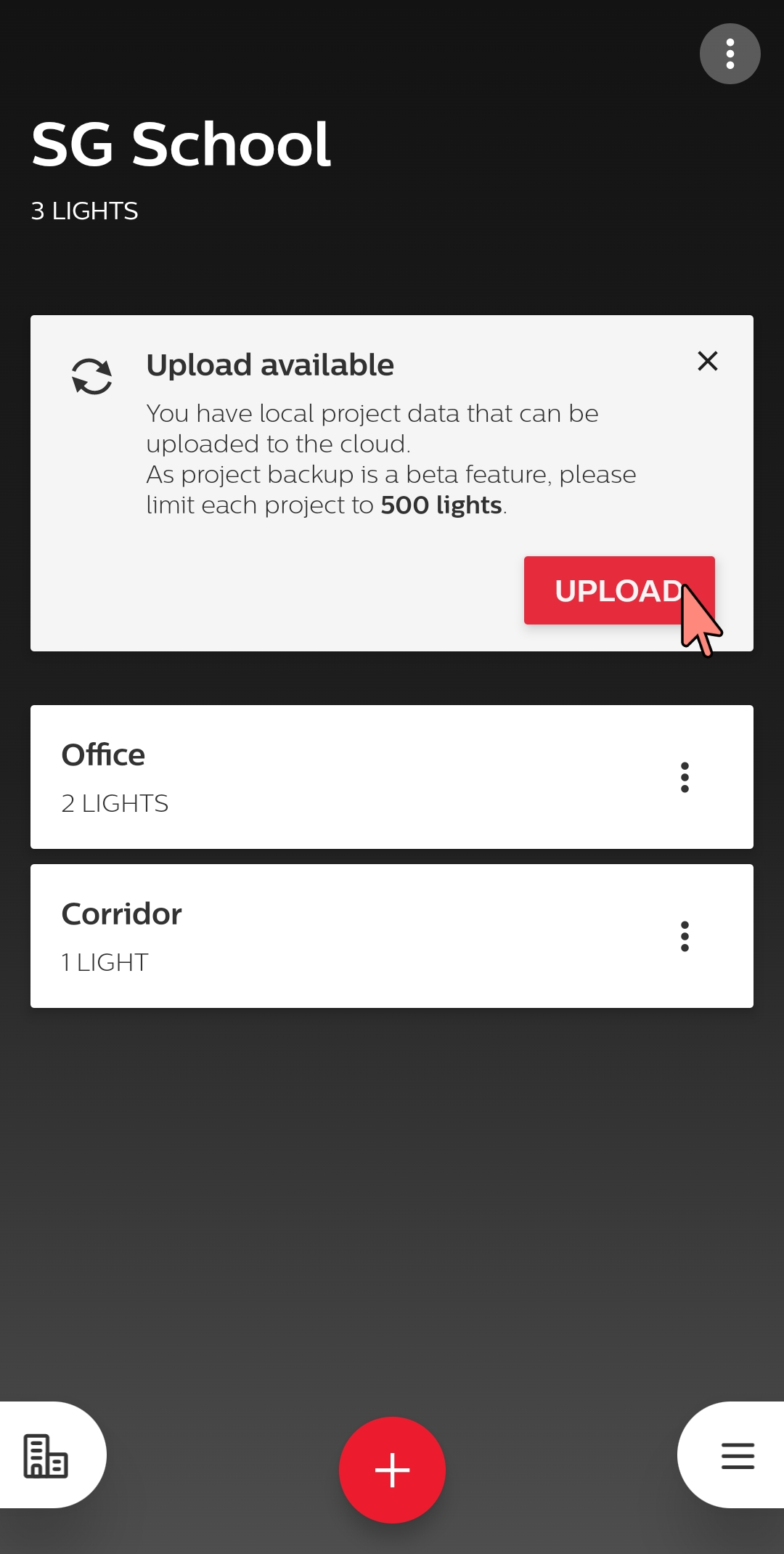
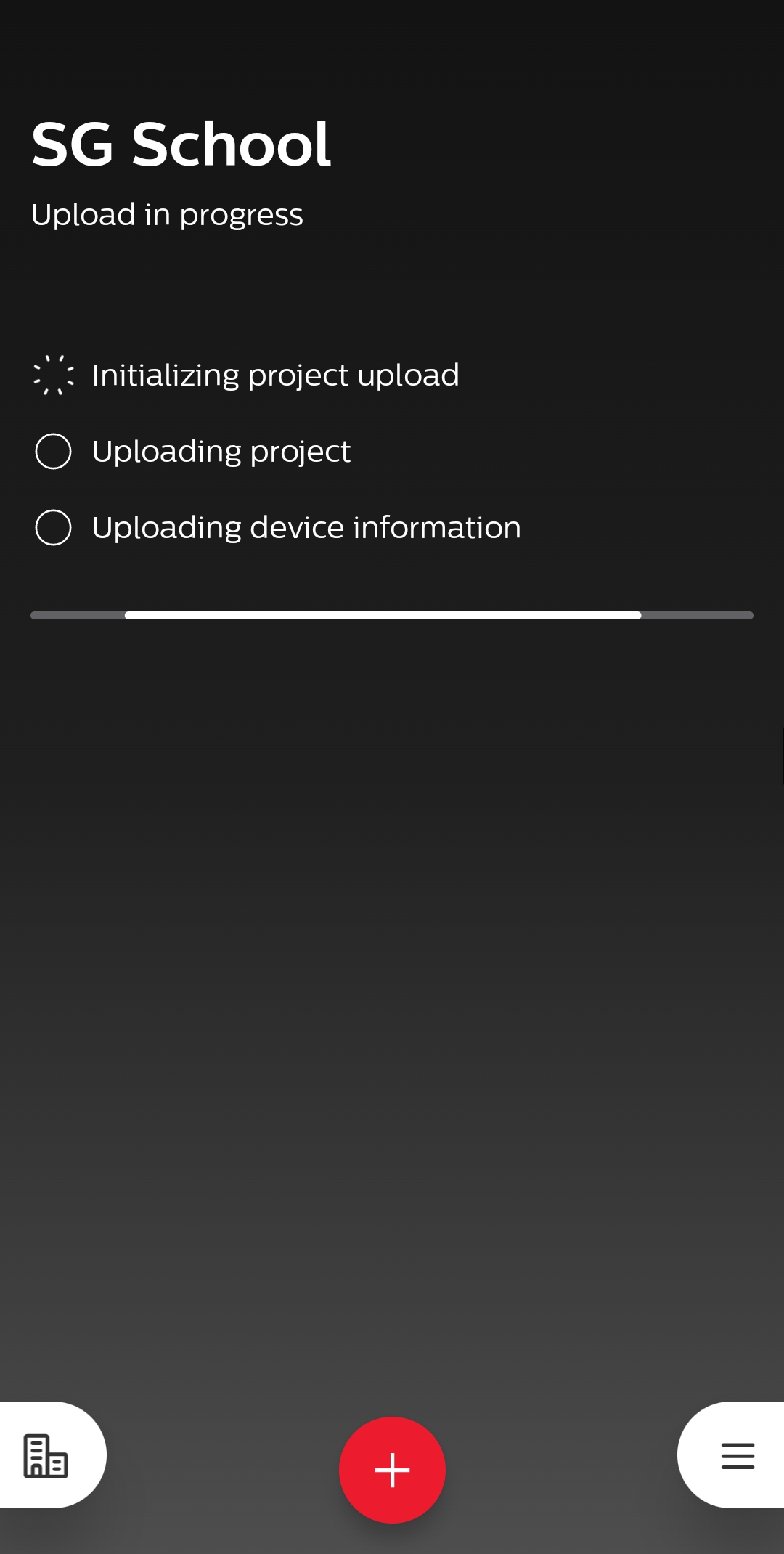
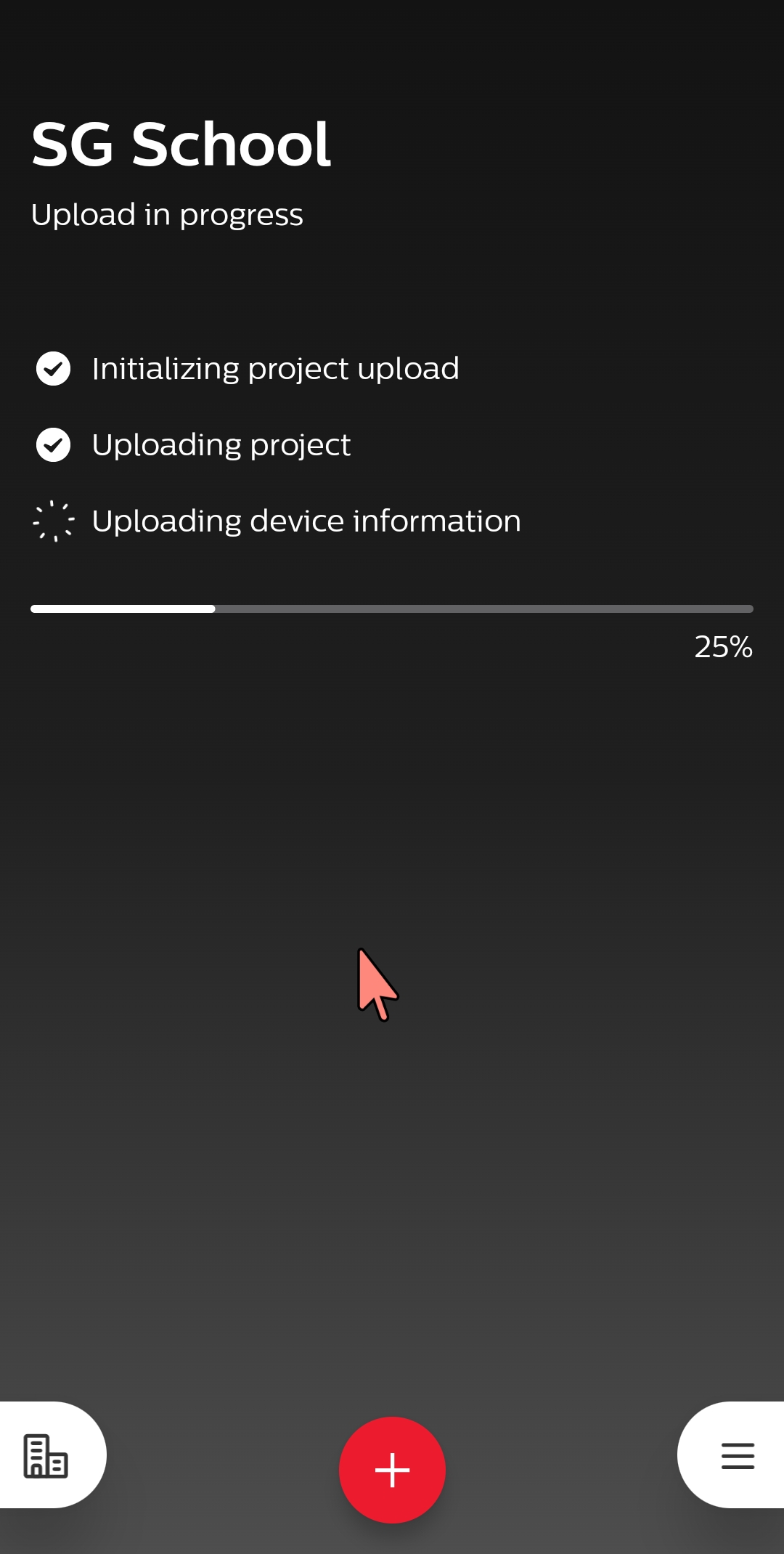
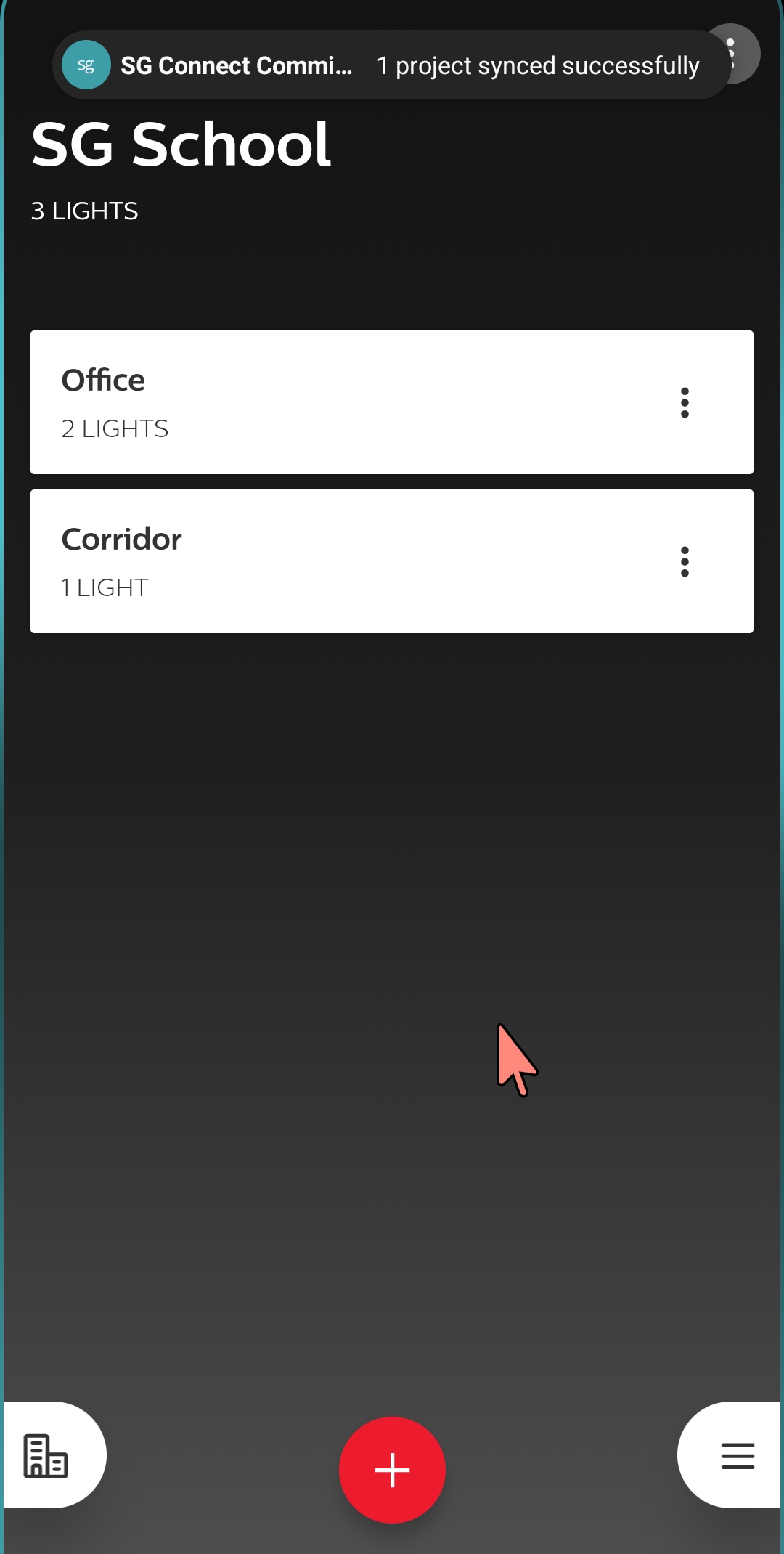
Hvordan - invitere en bidragsyter
Når du har lastet opp et prosjekt, åpner du prosjektredigeringsskjermbildet ved å klikke på de tre prikkene øverst til høyre og velge "Rediger prosjekt" fra listen.
Velg "Inviter flere personer" og skriv inn e-postadressen til brukeren.
Bekreft ved å klikke på pluss og invitere.
Lagre endringene ved å velge "Lagre".
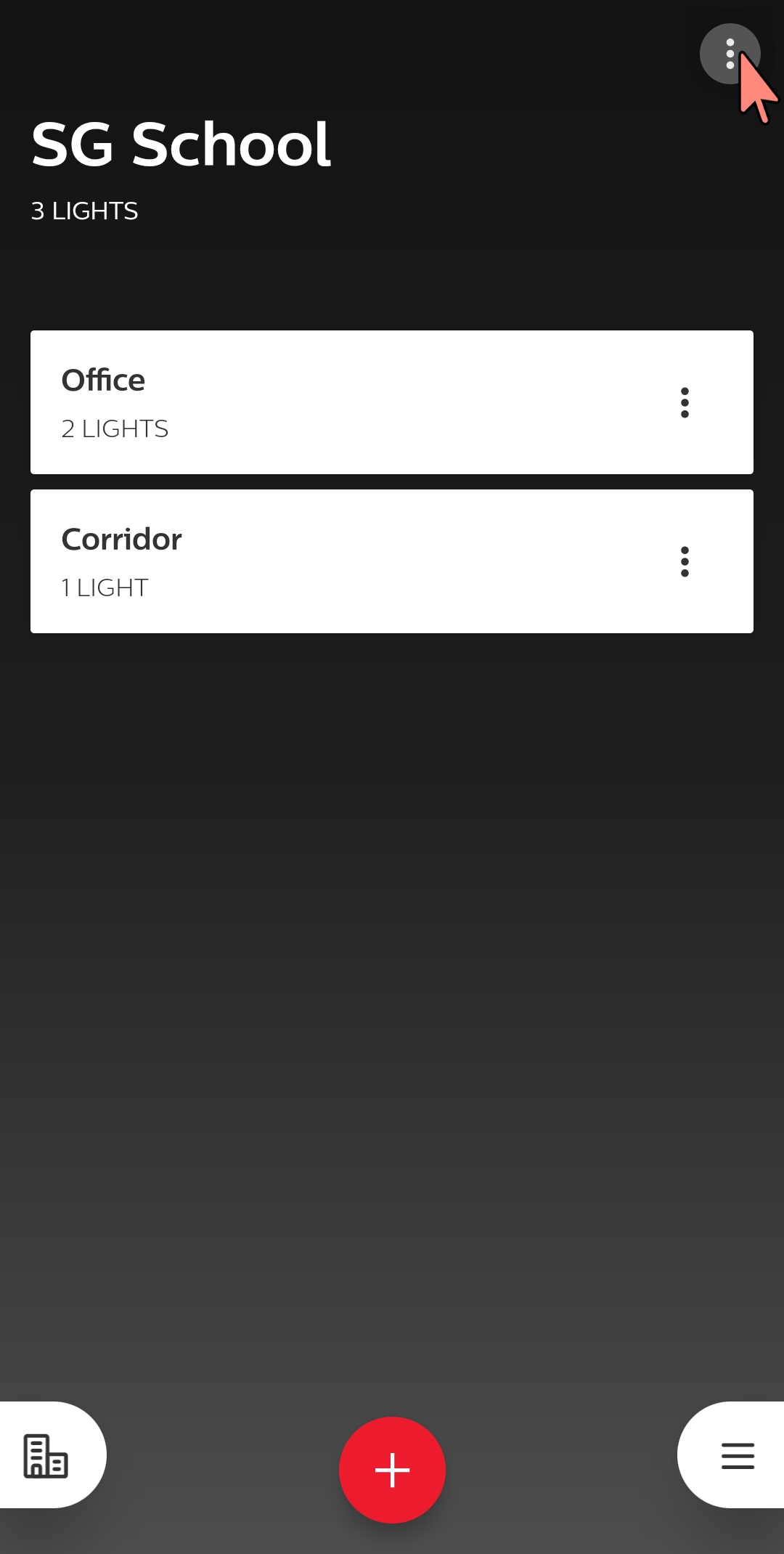
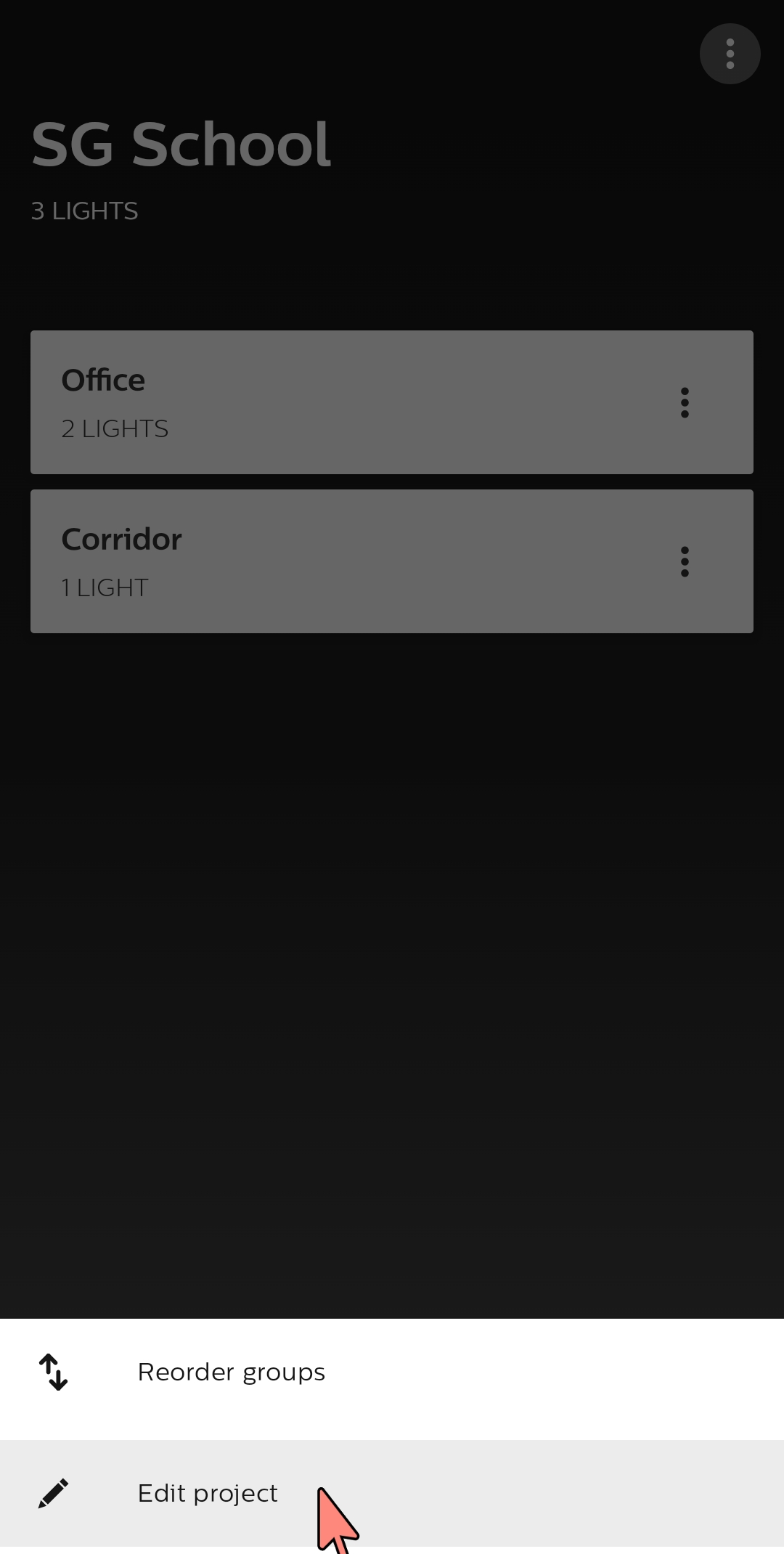
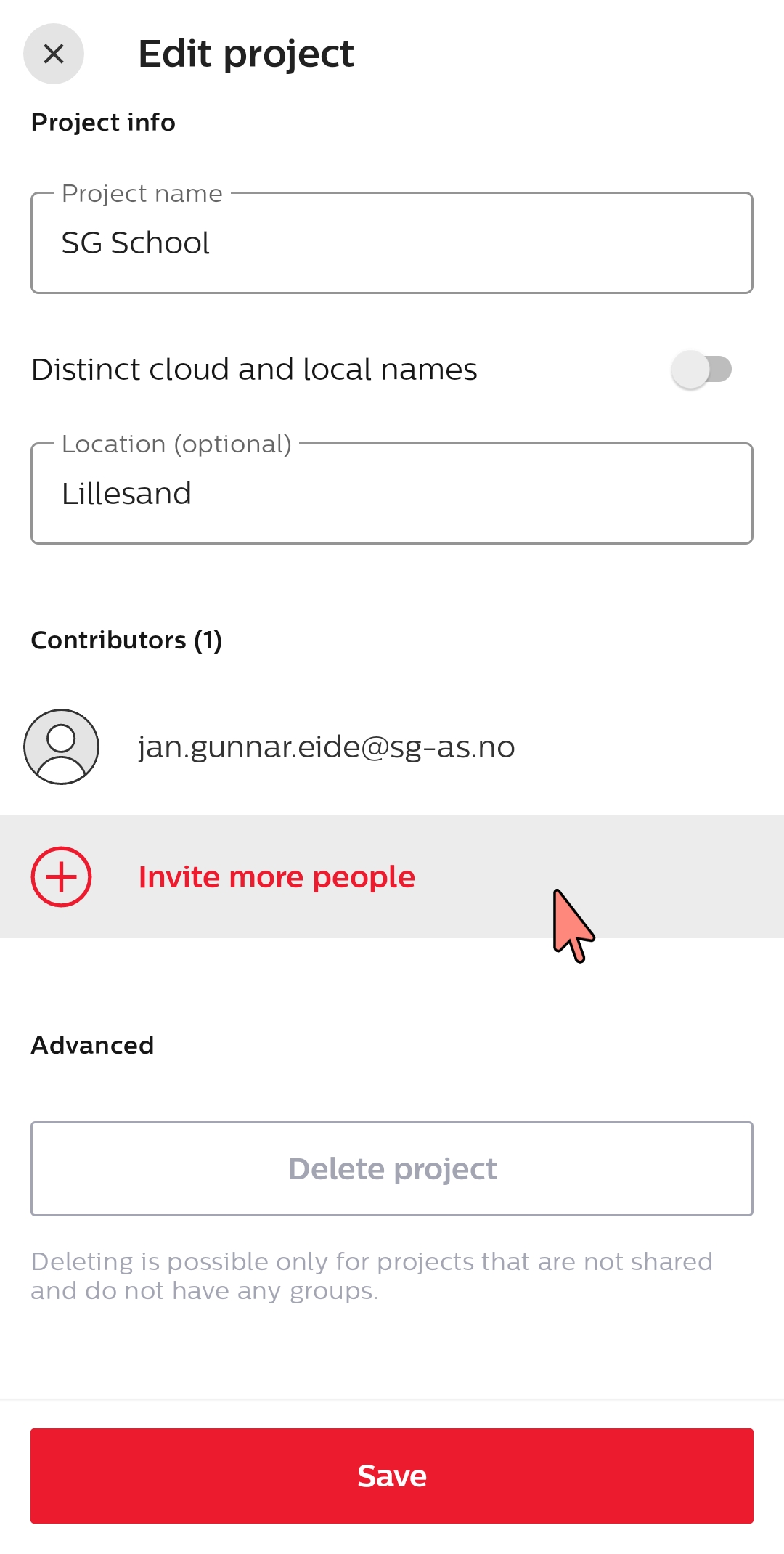
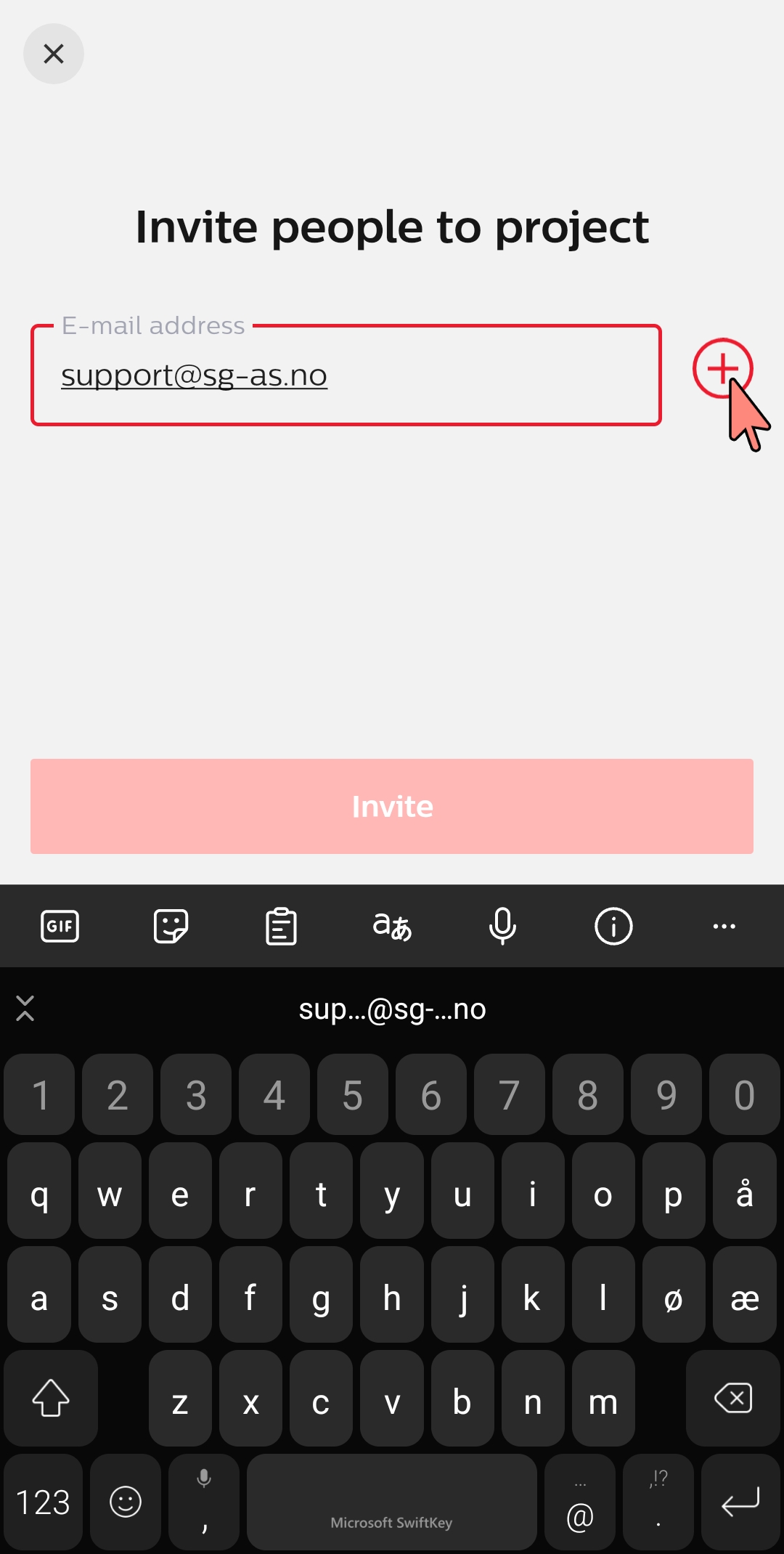
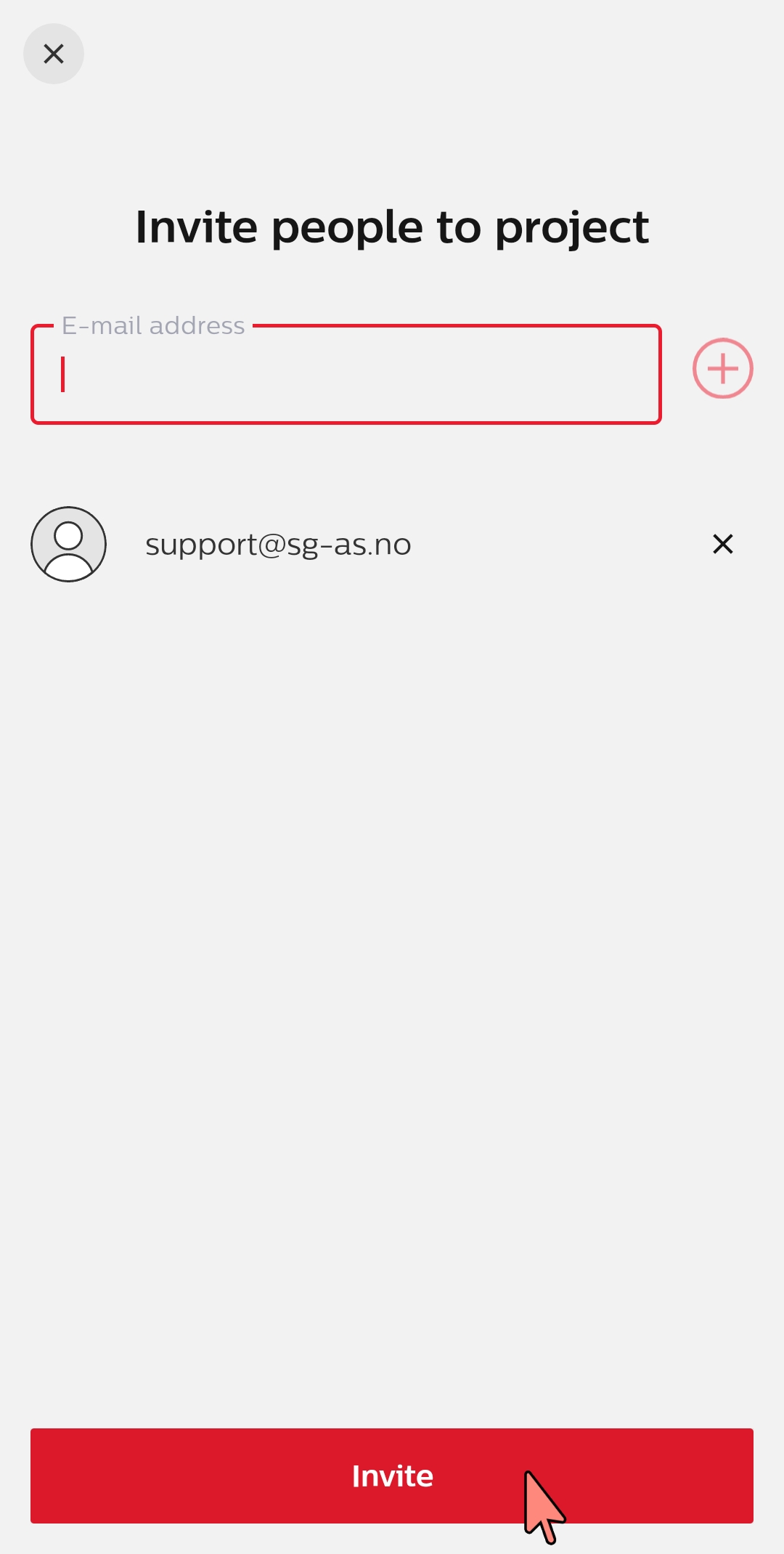
Hvordan - laste ned et prosjekt
Når du åpner appen eller bytter til et annet prosjekt, blir brukeren bedt om å laste ned endringer som er tilgjengelige i skyen.
Steg-for-steg-guide - last ned et prosjekt
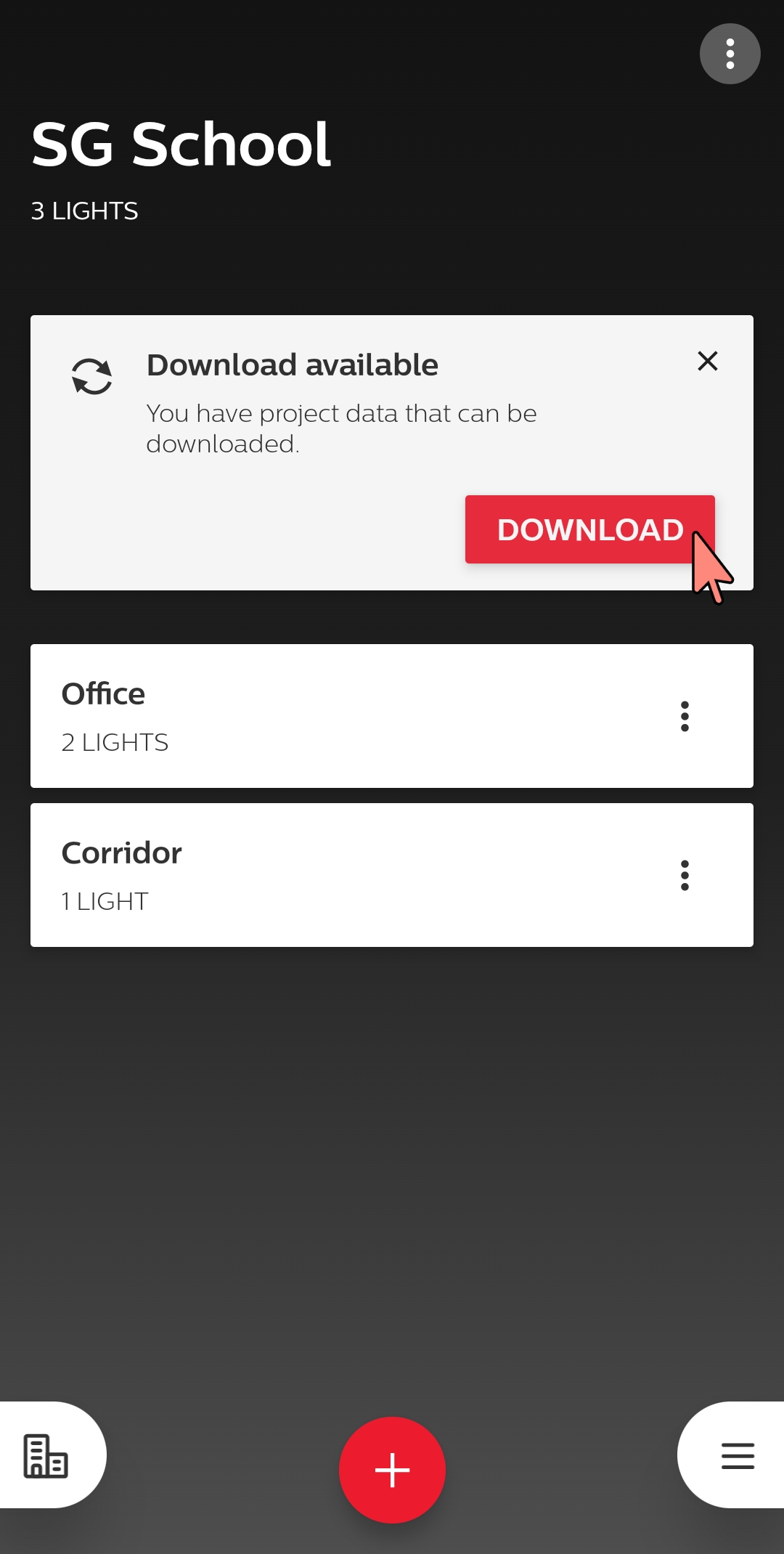
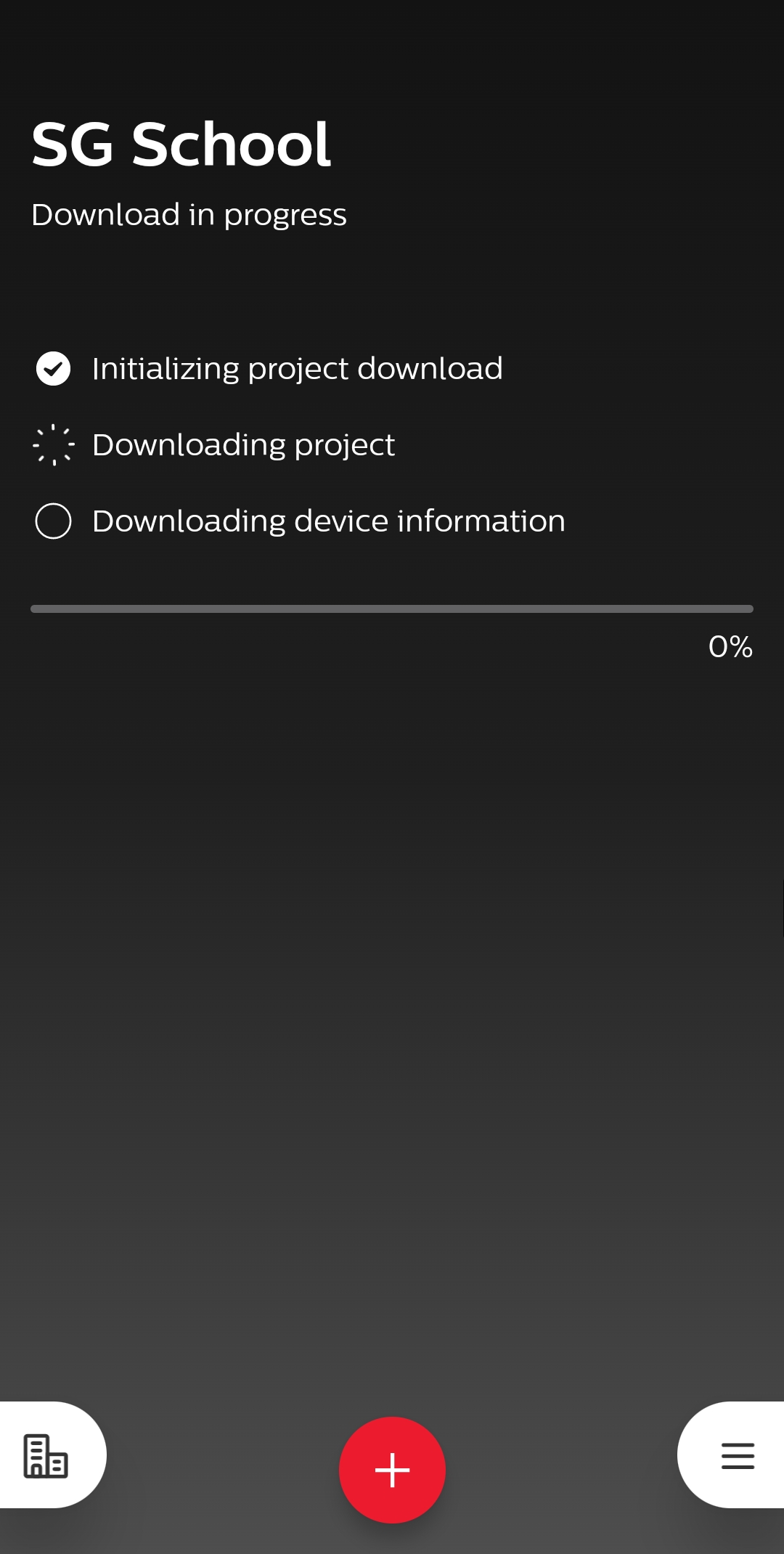
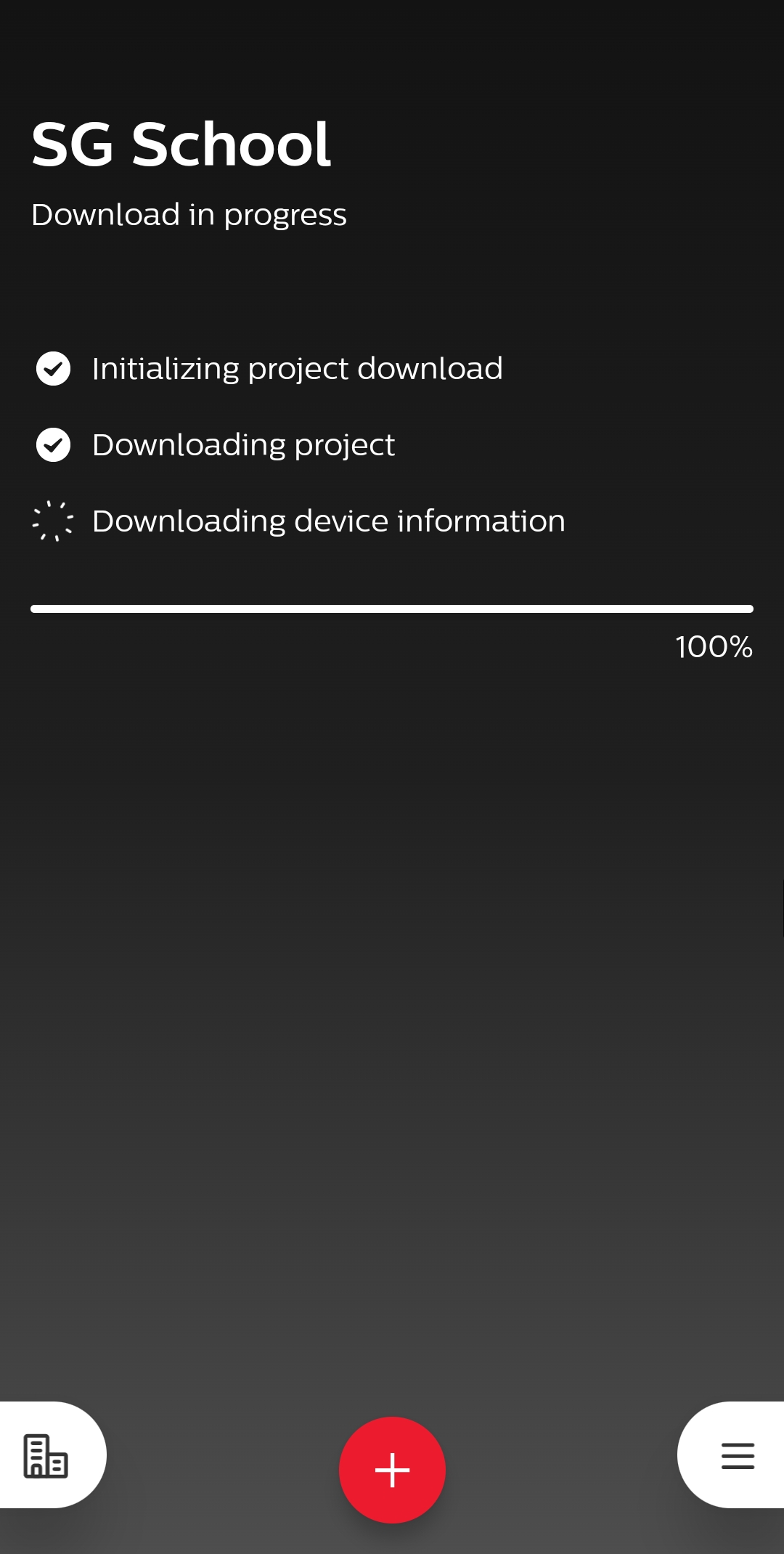
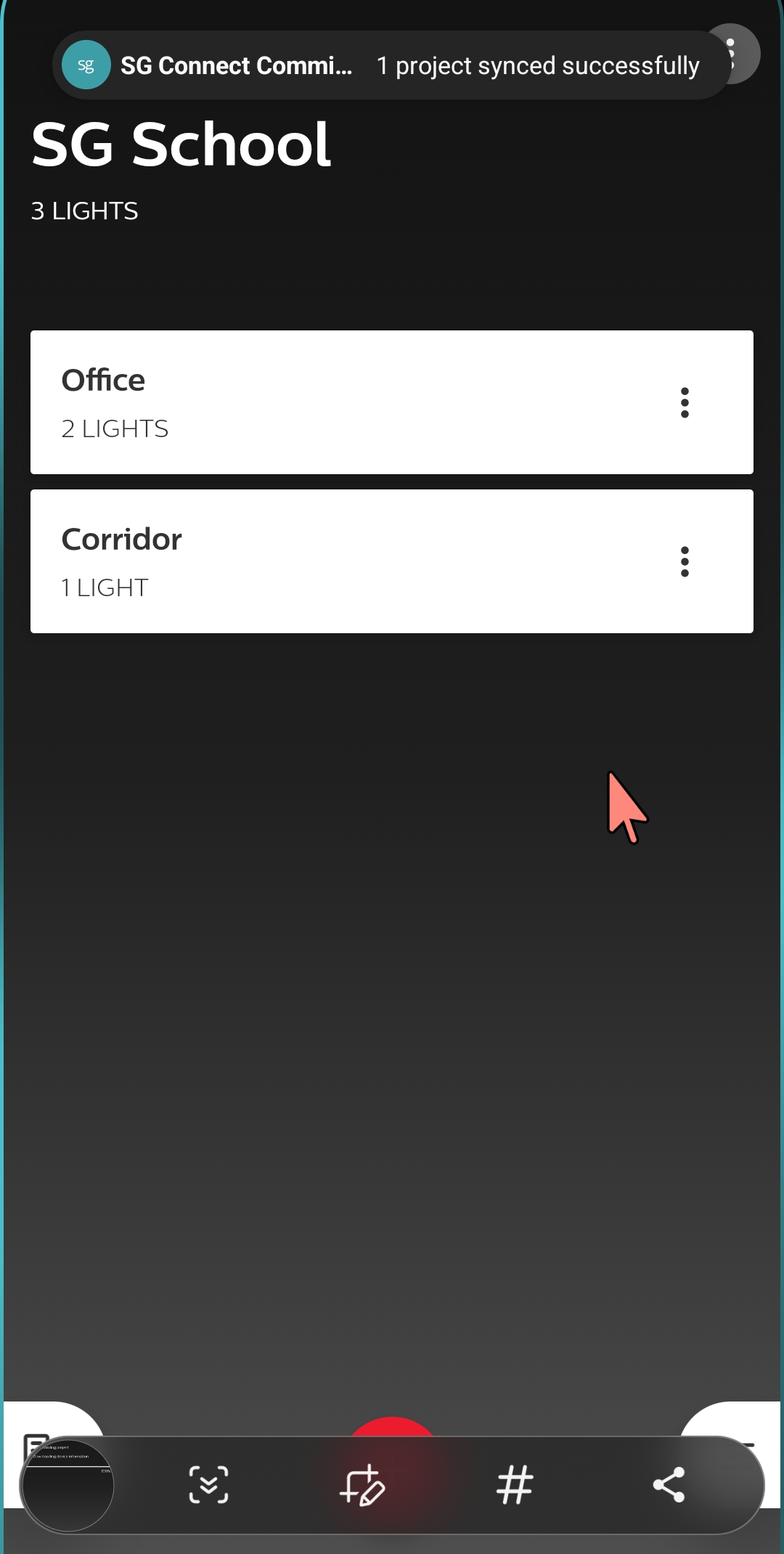
Merknader
Generelt:
Enhetens Wi-Fi må være aktivert (men idriftsetting kan fortsatt skje offline).
Internett-tilkoblingen må være stabil under synkroniseringen. Hvis opplastingen mislykkes på grunn av en brutt forbindelse, kan det være nødvendig å logge ut av appen og inn igjen for å gjenopprette prosessen.
Ikke tilbakestill en enhet som er lagret i skyen. Den fjernes ikke fra prosjektet, men kan ikke lenger styres.
Hvis du vil hente tilbake tapte enheter, kan du kontakte din lokale kontoadministrator for support.
Bidragsytere og kontoer:
Når du oppretter et prosjekt med en nyregistrert bruker, kan det ta opptil 30 minutter å aktivere funksjonen for sikkerhetskopiering av prosjekter.
Bare brukere som allerede har registrert seg for SG Connect Commissioning, kan legges til som bidragsytere.
En bidragsyter som inviterer en ny bidragsyter, skal ikke invitere sin egen konto som er i bruk.
Prosjekter:
Profiler er ikke en del av sikkerhetskopieringsprosessen i skyen.
Sceneparametere lagres i enhetene, men parameterinnstillingene fra appen sikkerhetskopieres ikke i skyen.
Det er ikke tillatt å redigere samme prosjekt på flere telefoner samtidig.
Når en annen bruker har endret et felles prosjekt, vises et varsel om endringene først når appen startes på nytt.
Prosjekter kan bare slettes når alle bidragsytere først er fjernet fra bidragsyterlisten.
Synkronisering og deling:
Vi anbefaler at du alltid kontrollerer om opplasting, nedlasting og synkronisering er fullført. Nedlasting av et ufullstendig prosjekt kan føre til tap av prosjektdata når endringer gjøres.
Energirapporter sikkerhetskopieres ikke i nettskyen. Når du laster ned et prosjekt fra skyen, vil derfor tidligere genererte energirapporter ikke vises. Når du genererer en ny rapport, vil denne rapporten likevel være basert på alle tidligere genererte energidata og gi nøyaktig informasjon.
Sikkerhetskopiering av prosjekter mislykkes noen ganger. Hvis det fortsatt mislykkes etter et nytt forsøk, kan du bruke funksjonen "Rapporter et problem" til å sende appens datalogger til MasterConnect-teamet for analyse.
Synkroniseringstiden avhenger av antall enheter i prosjektet (vanligvis 4 sekunder per enhet). Vennligst vær tålmodig.
Kontroller at tidsavbrudd/autolås ikke er aktivert under synkronisering. Tilpass telefoninnstillingene deretter.
Prosjektets størrelse må ikke overstige 500 enheter.
Ikke bruk en annen app under opp- eller nedlasting.
Når du sletter eller legger til enheter i en gruppe, må du alltid synkronisere (laste opp) prosjektet til skyen. Denne synkroniseringen må gjøres hver gang det gjøres en endring per gruppe. Kontroller at prosjektet er synkronisert ved å sjekke synkroniseringsvarselet.
Når du har delt tilgang til en ny bidragsyter, kan det ta noen minutter før den nye bidragsyteren får lastet ned hele prosjektet.
Hvis "Distincte cloud and local names" er aktivert, kan hver bidragsyter til et prosjekt justere et prosjektnavn. Dette navnet kan være forskjellig fra det som opprinnelig ble brukt da prosjektet ble opprettet og sikkerhetskopiert i nettskyen. Hver bidragsyter kan bruke forskjellige navn på det samme prosjektet.
Arbeide i ett prosjekt samtidig:
Det er ikke mulig å arbeide samtidig i ett prosjekt. Hvis installatører ønsker å jobbe samtidig i én bygning, foreslår vi følgende arbeidsmåte:
Bruker 1 oppretter prosjektet "Etasje 1" og legger til bruker 2 som bidragsyter. Bruker 1 tar i bruk prosjekt "Etasje 1".
Bruker 2 oppretter prosjektet "Etasje 2" og legger til bruker 1 som bidragsyter. Bruker 2 tar i bruk prosjekt "Etasje 2"
Ved behov kan flere prosjekter og brukere legges til.
Alle brukere er kontinuerlig oppdatert om status for alle etasjer og arbeider kun med sine egne prosjekter.
